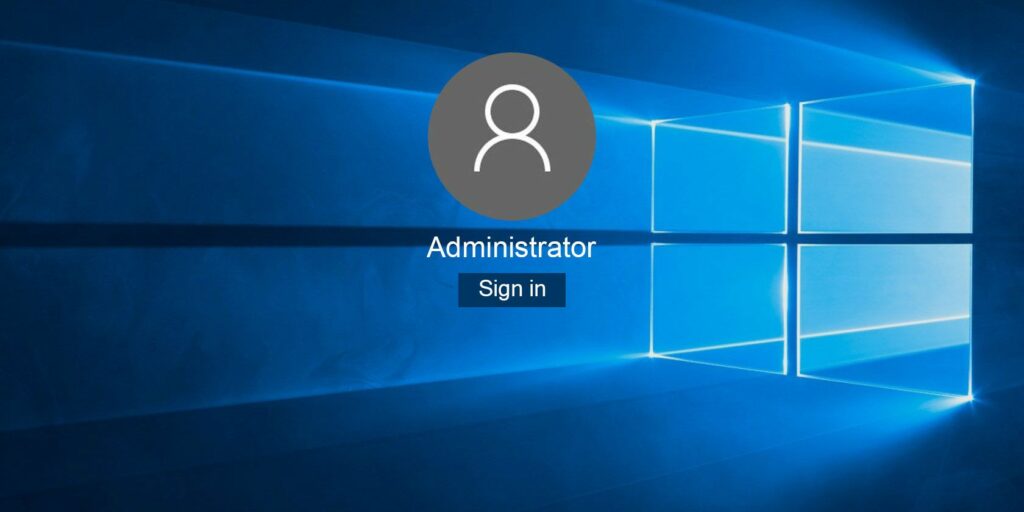Contrôle de compte d’utilisateur et privilèges d’administrateur sur Windows 10
Êtes-vous l’administrateur réseau de votre domicile ou de votre foyer ? À un moment donné, les personnes les plus proches de vous installeront quelque chose de malveillant ou casseront quelque chose d’insensé, c’est pourquoi le type de compte d’utilisateur Windows utilisé varie.
Si tout le monde sur votre réseau utilise un compte administrateur, vous allez passer un mauvais moment. Cela dit, il y a beaucoup d’informations déroutantes sur ce que les comptes standard peuvent et ne peuvent pas faire. Voici ce que vous devez savoir.
Qu’est-ce qu’un compte utilisateur Windows ?
Chaque fois que vous utilisez votre ordinateur Windows 10, vous vous connectez à votre compte utilisateur.Si vous êtes le seul utilisateur de votre ordinateur, vous avez probablement le personnel administratif Compte. Les comptes d’administrateur sont privilégiés, ce qui signifie qu’ils peuvent effectuer n’importe quelle opération sur le système avec des restrictions minimales (nécessitant souvent un mot de passe pour confirmation).
la norme Un compte peut littéralement utiliser un ordinateur : naviguer sur Internet, envoyer des e-mails, jouer à des jeux, utiliser des logiciels, etc. Les comptes standard peuvent également apporter des modifications au système sans affecter les autres utilisateurs du même système.
Il existe également une option de sous-compte dédié dans Windows 10. Ces comptes ont une gamme de restrictions et une surveillance intégrée pour les parents superviseurs. Windows propose également une gamme de contrôles parentaux intégrés.
Ce qu’il faut vraiment prendre en compte, c’est la combinaison du type de compte et des paramètres de contrôle de compte d’utilisateur (UAC).
Comprendre l’UAC et les comptes d’utilisateurs
La valeur par défaut pour les comptes standard et administrateur est d’utiliser UAC. C’est la première chose que certains utilisateurs désactivent, pensant que c’est inutile et prend du temps.
Faire une vidéo du jour
Mais regardez les choses d’une autre manière : chaque fois que vous devez saisir un mot de passe, vous savez qu’un processus malveillant doit le faire. Si un processus malveillant ne connaît pas le mot de passe, vous pouvez instantanément vous épargner du monde du calcul des dommages et gagner beaucoup de temps dans le processus.
Voyons comment UAC fonctionne avec ces deux comptes.
Les comptes standard et administrateur peuvent accéder aux ressources et exécuter des programmes dans le contexte de sécurité d’un utilisateur standard. Lorsque vous activez l’UAC, chaque application nécessite un jeton d’accès administrateur pour l’autorisation.
Cela signifie que votre compte (admin ou standard) est protégé en utilisant les mêmes mécanismes de sécurité. La différence réside dans les autorisations disponibles pour chaque compte, qui sont à leur tour auditées à l’aide du contrôle de compte d’utilisateur.
Conseils de contrôle de compte d’utilisateur
Par conséquent, lorsque l’UAC est activé, les comptes standard sont invités à différents niveaux pour maintenir la sécurité. Prompt garantit que les utilisateurs valident chaque changement majeur apporté au système, en rejetant tout ce qui est inconnu ou inattendu (du moins en théorie).
Niveau UAC
Vous pouvez définir l’UAC sur l’un des quatre niveaux suivants :
- Prévenez-moi toujours : Le niveau UAC le plus élevé nécessite la vérification de chaque application, de chaque logiciel et de chaque modification d’un paramètre Windows.
- M’avertir uniquement lorsque l’application essaie d’apporter des modifications : Le niveau UAC par défaut, qui demande l’authentification pour les nouvelles applications, et non le paramètre Windows.
- M’avertir uniquement lorsque l’application essaie d’apporter des modifications : C’est le même que le niveau UAC par défaut, mais n’assombrit pas le bureau lorsque vous êtes invité à vous authentifier.
- Ne me notifiez jamais : Niveau UAC minimum, vous ne serez à aucun moment informé des modifications du système pour le compte d’utilisateur spécifié.
Les paramètres par défaut conviennent à la plupart des utilisateurs. Bien sûr, cela dépend de l’utilisateur. La différence est le type d’invite que l’utilisateur reçoit, qui dépend du compte.
invite de consentement
Le compte administrateur recevra un invite de consentement. Cette invite s’affiche pour trois niveaux d’UAC qui nécessitent une authentification. Les administrateurs peuvent confirmer les modifications apportées au système en cliquant simplement sur l’invite de consentement.
Invite d’informations d’identification
Un compte standard recevra un invite d’identificationContrairement à l’invite de consentement du compte administrateur connecté, l’invite d’informations d’identification nécessite un mot de passe administrateur pour authentifier les modifications du système.
code couleur
Les invites d’authentification UAC sont également codées par couleur. Cela permet aux comptes standard et administrateur de comprendre immédiatement les risques posés au système.
- Fond rouge avec icône de bouclier rouge : L’application est bloquée par la stratégie de groupe ou par un éditeur bloqué.
- Fond bleu avec icônes de bouclier bleu et or : L’application est une application administrative Windows 10 telle qu’un élément du Panneau de configuration.
- Fond bleu avec icône de bouclier bleu : L’application est signée avec Authenticode et est approuvée par l’ordinateur local.
- Fond jaune avec icône de bouclier jaune : L’application est soit non signée, soit signée mais pas encore approuvée par l’ordinateur local.
Dois-je utiliser un compte administrateur ?
Un compte administrateur est important. Chaque système en a un, car sans lui, vous ne pourrez pas installer de logiciel ni apporter d’autres modifications. Mais votre compte principal doit-il être un administrateur ?
La réponse se trouve en fait avec l’utilisateur de votre système.
Par exemple, je suis le seul à utiliser ce système. J’ai donc lancé un compte administrateur protégé par mot de passe. Mais sur mon ordinateur portable personnel, j’ai un compte administrateur protégé par mot de passe et un compte standard avec UAC activé. L’UAC est la différence entre un compte standard et un compte administrateur.
Dans ce cas, vous n’avez pas nécessairement besoin d’utiliser le compte administrateur comme compte par défaut. Bien sûr, cela peut accélérer les choses, mais cela ne prend qu’une seconde pour entrer un mot de passe. Comme d’autres guides l’ont suggéré, je ne désactiverais pas complètement le compte administrateur.
Mais encore une fois, cela dépend de qui utilise le système. Au lieu de le désactiver complètement, le compte peut être caché (Windows a un compte administrateur caché à des fins techniques).
De plus, désactiver les notifications UAC n’est pas une bonne idée. Il supprime simplement un niveau de sécurité de base du système et protège parfois votre système des processus malveillants.
L’UAC fonctionne toujours même si vous désactivez les notifications. Cela signifie simplement que chaque demande de vérification est immédiatement approuvée. Cependant, pour les comptes standard, cela signifie que toutes les demandes de vérification sont immédiatement rejetées.
TL ; RD : Un compte standard avec des paramètres UAC appropriés est tout aussi utile qu’un compte administrateur et peut même être plus sécurisé.
A propos de l’auteur